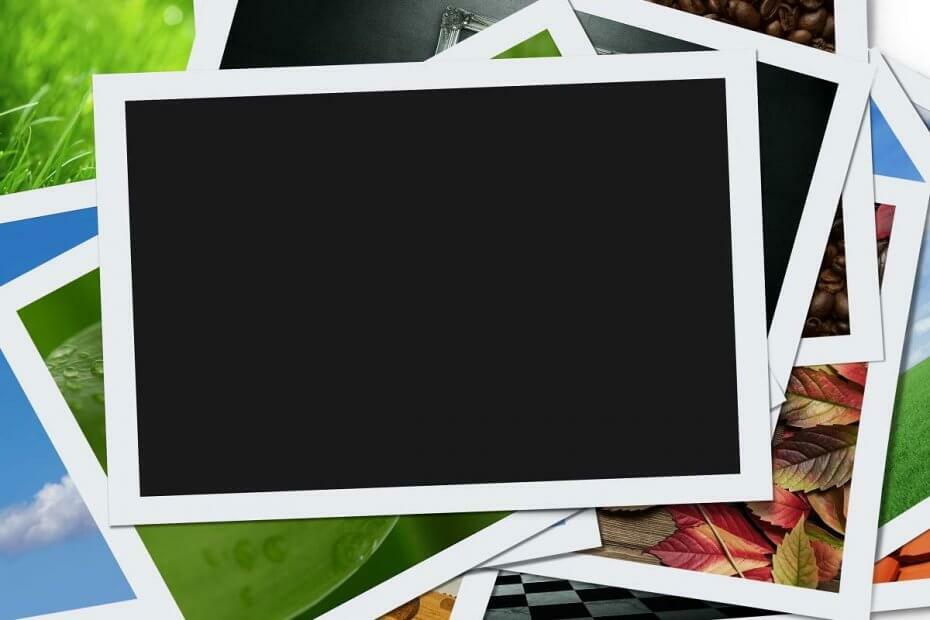- Библиотека фотографий - это специализированная галерея, которую вы можете использовать для просмотра ваших личных фотографий и изображений, а также для размещения их в альбомах, и она была представлена в Windows 10.
- При переносе в фотогалерею и из нее могут возникать проблемы, и мы обсудим некоторые из них, а также их исправления в статье ниже.
- Эта статья является частью гораздо более крупного хаба, посвященного теме Ошибки загрузки, поэтому обязательно посетите его, если у вас возникнут другие подобные проблемы.
- Посетите наш специализированный Системные ошибки страницу для более интересных статей.

Это программное обеспечение будет поддерживать ваши драйверы в рабочем состоянии, тем самым защищая вас от распространенных компьютерных ошибок и сбоев оборудования. Проверьте все свои драйверы сейчас за 3 простых шага:
- Скачать DriverFix (проверенный файл загрузки).
- Нажмите Начать сканирование найти все проблемные драйверы.
- Нажмите Обновите драйверы чтобы получить новые версии и избежать сбоев в работе системы.
- DriverFix был загружен 0 читатели в этом месяце.
Если вы пытаетесь загрузить свои фотографии со смартфона или планшета в библиотеку фотографий в В Windows 10 бывают случаи, когда вместо обычного процесса вы получаете ошибку Ошибка. 0x80004005.
Но, следуя приведенному ниже руководству, вы увидите необходимые процедуры, которые вам нужно предпринять, и исправить ошибку 0x80004005 в Windows 8.1 или Windows 10.
В сообщении рядом с ошибкой 0x80004005 у вас также будут кнопки для Пропускать, Пытаться снова или Отмена процесс загрузки фотографий в фотогалерею.
К сожалению, каждый раз, когда вы выбираете «Повторить попытку», вы попадаете в одно и то же окно, и не имеет другого выхода, кроме отмены процесса загрузки.
Как устранить ошибку 0x80004005 при загрузке фото в Windows 10?
- Импортировать фото от имени администратора
- Проверьте брандмауэр Windows
- Отключить запускаемые приложения
- Попробуйте сменить устройства
1. Импортировать фото от имени администратора
- Перезагрузите устройство с Windows 10.
- Когда операционная система запустится, вам нужно будет войти в систему под своей учетной записью администратора.
- Попробуйте еще раз скопировать фотографии на устройство и посмотрите, работает ли оно сейчас.
- Примечание: Большинство пользователей испытывают трудности при загрузке фотографий на устройство Windows, и у них нет на это необходимых разрешений.
2. Проверьте брандмауэр Windows
На этом этапе вам нужно будет временно отключить антивирусное приложение.
- После того, как вы отключили его, попробуйте загрузить фотографию в библиотеку фотографий и проверьте, есть ли у вас тот же код ошибки.
- Если у вас такая же ошибка, мы отключим брандмауэр Windows на короткое время, чтобы посмотреть, не блокирует ли брандмауэр процесс загрузки.
- Переместите курсор мыши в верхнюю правую часть экрана.
- Щелкните левой кнопкой мыши или коснитесь функции «Поиск» на панели Charms.
- В поле поиска напишите следующее: «firewall», но без кавычек.
- Щелкните левой кнопкой мыши или коснитесь значка «Брандмауэр Windows» после завершения поиска.
- Щелкните левой кнопкой мыши или коснитесь «Отключить брандмауэр Windows (не рекомендуется)».
- Теперь попробуйте загрузить свои фотографии в библиотеку фотографий и посмотрите, работает ли процесс должным образом.
3. Отключить запускаемые приложения
- Переместите курсор мыши в верхнюю правую часть экрана.
- Щелкните левой кнопкой мыши или коснитесь Поиск кнопка.
- Напишите в поле поиска следующее: MSConfig.
- После завершения поиска щелкните левой кнопкой мыши или нажмите на MSConfig икона.
- Щелкните левой кнопкой мыши или коснитесь Услуги таб.
- Установите флажок рядом с Скрыть все службы Microsoft а затем щелкните левой кнопкой мыши Отключить все кнопка.
- Щелкните левой кнопкой мыши по Запускать таб.
- Щелкните левой кнопкой мыши Открыть диспетчер задач.
- в Диспетчер задач окно щелкните левой кнопкой мыши на Запускать таб.
- Теперь щелкните левой кнопкой мыши по одному приложению в этом списке и выберите «Запрещать" кнопка.
- Вам нужно будет закрыть Диспетчер задач окно.
- Щелкните левой кнопкой мыши кнопку ОК внутри Конфигурация системы окно.
- Перезагрузите устройство с Windows 10 и посмотрите, не мешает ли стороннее приложение загружать фотографии на устройство.
- Если этот шаг сработал, вам нужно будет выяснить, какое именно приложение вызывает проблемы, отключая по одному приложению за раз, следуя этому руководству, опубликованному выше.
4. Попробуйте сменить устройства
- Попробуйте перенести файлы вручную.
- С основного устройства на другое устройство, а затем попробуйте на втором устройстве
- Попробуйте перенести изображения на телефон и оттуда в библиотеку
- Смените свои устройства, попробуйте другой ПК с Windows, чтобы загрузить фотографии в библиотеку.
- Сменить устройство для карты памяти
Во многих случаях проблема может возникать только между вашими устройствами. Мы настоятельно рекомендуем вам проверить их работоспособность перед изменением / сбросом или переустановкой ОС.
Это в значительной степени все, применив описанные выше шаги, вам удастся загрузить свои фотографии в библиотеку фотографий и избавиться от ошибки 0x80004005 в Windows 10.
Вы можете написать нам ниже любые другие мысли или вопросы по этой статье, и мы поможем вам в дальнейшем.
Часто задаваемые вопросы
Два устройства должны быть подключены к Интернету или подключены через физический кабель для передачи данных.
Есть много причин, по которым загрузка фотографии может не удастся, например: Проблемы с подключением к Интернету, отсутствие соответствующих разрешений и многое другое.
Если вам не хватает необходимого места для хранения, вы получите точное сообщение об ошибке. Если это произойдет, очистите жесткий диск или получите жесткий диск большего размера.